Maison >Tutoriel système >Linux >Comment mettre à niveau manuellement Ubuntu vers le dernier noyau Linux
Comment mettre à niveau manuellement Ubuntu vers le dernier noyau Linux
- WBOYWBOYWBOYWBOYWBOYWBOYWBOYWBOYWBOYWBOYWBOYWBOYWBavant
- 2024-02-10 17:03:031353parcourir
Le noyau Linux est le cœur du système d'exploitation. Il est responsable de la gestion des ressources telles que le matériel, la mémoire, les processus et les réseaux. De nouvelles versions du noyau Linux sont fréquemment publiées, apportant de nouvelles fonctionnalités, corrigeant des bogues et améliorant les performances et la compatibilité. Cependant, la plupart des distributions Linux ne fournissent pas le dernier noyau Linux prêt à l'emploi, sauf si vous utilisez Arch Linux ou une distribution de mise à jour continue. Cela ne signifie pas que vous ne pouvez pas utiliser le dernier noyau Linux sur Ubuntu ou d'autres distributions. Dans cet article, je vais vous expliquer comment télécharger et installer manuellement le dernier noyau Linux sur Ubuntu.
Prêt à mettre à jour votre noyau dans Ubuntu 16.04 ou ses dérivés comme Debian et Linux Mint ? Si vous êtes prêt, continuez à lire !
Étape 1 : Vérifiez la version du noyau installée
Pour découvrir la version actuellement installée sur votre système, nous pouvons :
$ uname -sr
La capture d'écran ci-dessous montre le résultat de la commande ci-dessus sur le serveur Ubuntu 16.04 :
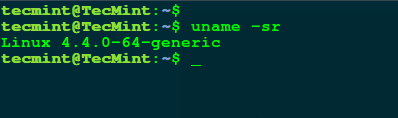
Vérifiez la version du noyau dans Ubuntu
Étape 2 : Mettre à niveau le noyau dans Ubuntu 16.04
Pour mettre à niveau le noyau d'Ubuntu 16.04, ouvrez http://kernel.ubuntu.com/~kernel-ppa/mainline/ et sélectionnez la version souhaitée dans la liste (le dernier noyau au moment de la publication de cet article est la 4.10.1 ).
Ensuite, téléchargez le fichier .deb en fonction de l'architecture de votre système :
Pour les systèmes 64 bits :
$ wget http://kernel.ubuntu.com/~kernel-ppa/mainline/v4.10.1/linux-headers-4.10.1-041001_4.10.1-041001.201702260735_all.deb $ wget http://kernel.ubuntu.com/~kernel-ppa/mainline/v4.10.1/linux-headers-4.10.1-041001-generic_4.10.1-041001.201702260735_amd64.deb $ wget http://kernel.ubuntu.com/~kernel-ppa/mainline/v4.10.1/linux-image-4.10.1-041001-generic_4.10.1-041001.201702260735_amd64.deb
Il s'agit d'un système 32 bits :
$ wget http://kernel.ubuntu.com/~kernel-ppa/mainline/v4.10.1/linux-headers-4.10.1-041001_4.10.1-041001.201702260735_all.deb $ wget http://kernel.ubuntu.com/~kernel-ppa/mainline/v4.10.1/linux-headers-4.10.1-041001-generic_4.10.1-041001.201702260735_i386.deb $ wget http://kernel.ubuntu.com/~kernel-ppa/mainline/v4.10.1/linux-image-4.10.1-041001-generic_4.10.1-041001.201702260735_i386.deb
Après avoir téléchargé tous ces fichiers du noyau, installez comme suit :
$ sudo dpkg -i *.deb
Une fois l'installation terminée, redémarrez et vérifiez que le nouveau noyau a été utilisé :
$ uname -sr
C'est tout. Votre téléchargement vous permettra d'utiliser une version du noyau plus récente que celle installée par défaut dans Ubuntu 16.04.
Dans cet article, nous avons appris comment télécharger et installer manuellement le dernier noyau Linux sur Ubuntu. Nous avons appris comment sélectionner la version appropriée du noyau dans le référentiel du noyau Ubuntu, comment télécharger les fichiers DEB correspondants à l'aide de la commande wget et comment les installer à l'aide de la commande dpkg. Nous expliquons également comment redémarrer le système et vérifier la version du noyau, ainsi que comment supprimer les anciens fichiers du noyau. En maîtrisant ces compétences, vous pouvez mettre à niveau le noyau de votre système Ubuntu avec plus de flexibilité.
Ce qui précède est le contenu détaillé de. pour plus d'informations, suivez d'autres articles connexes sur le site Web de PHP en chinois!
Articles Liés
Voir plus- Résumé des points de connaissances sur les autorisations de fichiers dans l'apprentissage Linux
- Quelles sont les commandes Linux pour interroger MySQL ?
- Résolvez le problème anormal qui se produit lors de l'installation de php 7.2 sur le système centos
- Réponses détaillées aux exigences de configuration pour l'installation du système Win7
- Que dois-je faire si mon ordinateur portable ASUS ne prend pas en charge l'installation du système Win7 ?

